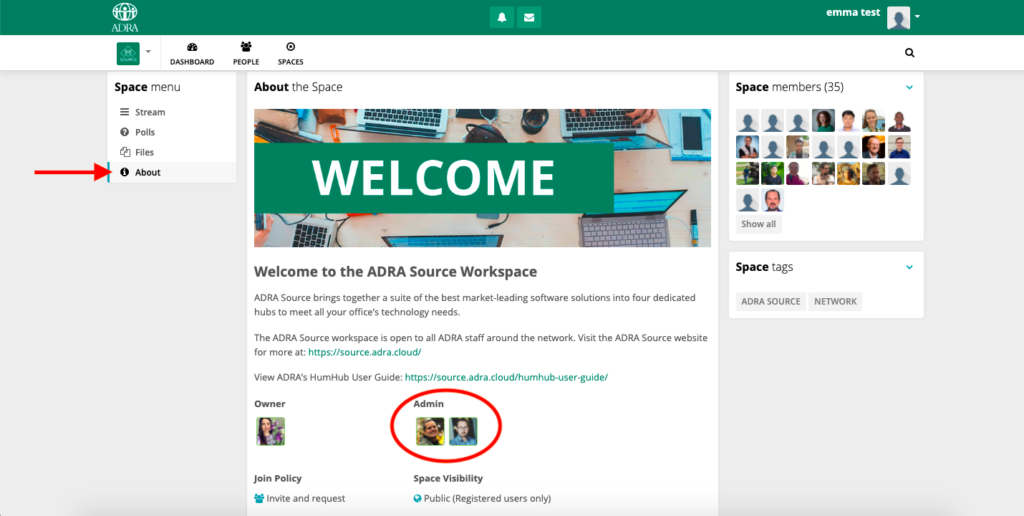Tukaj je video vodič o tem, kako se nastavite v HumHubu, se pridružite prostorom ter uredite svoj profil in nastavitve obvestil.
Spodaj je tudi podroben vodnik v 10 korakih z zaslonskimi slikami celotnega postopka..
Prvi korak: Obiščite HumHub in se prijavite
Pojdi na Storitev HumHub.ADRA.Cloud za prijavo. Na spletnem mestu ADRA Source je v zgornjem meniju na voljo tudi hitra povezava z naslovom HumHub
Opomba: gostitelj HumHub.ADRA.Cloud je ADRA. NE za pridružitev obiščite HumHub.com ali katero koli drugo povezavo, saj ta ni povezana s Humhubom organizacije ADRA.
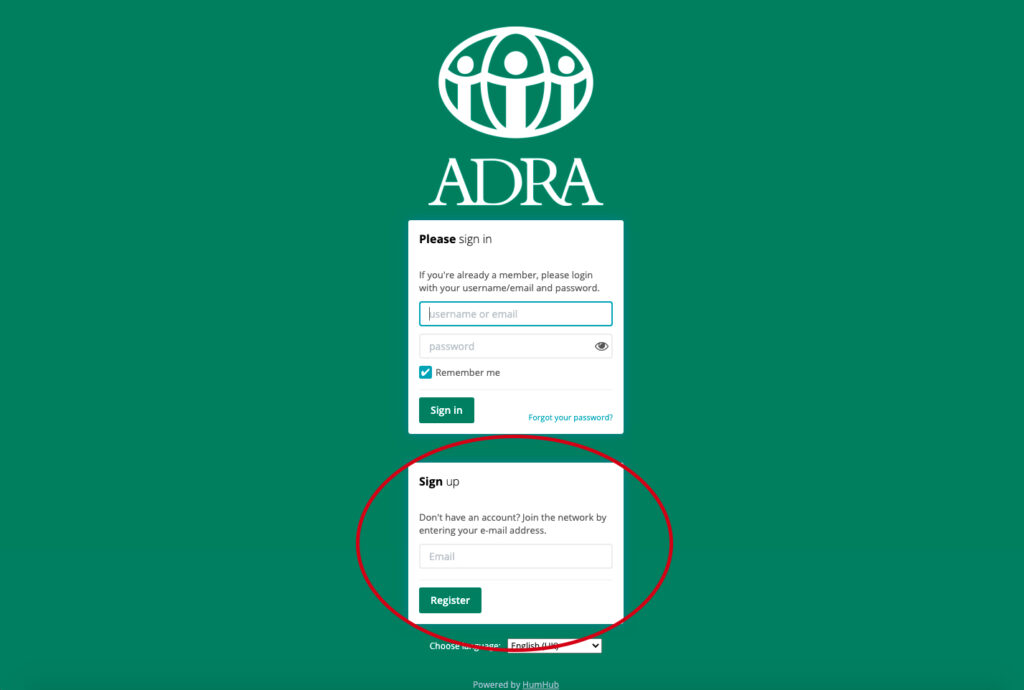
Drugi korak: Registracija
Ko ste vnesli svoj e-poštni naslov (za hitro potrditev uporabite svoj e-poštni naslov ADRA) in kliknili gumb "Registriraj", se bo odprlo drugo okno, ki vas bo obvestilo, da ste se uspešno registrirali.
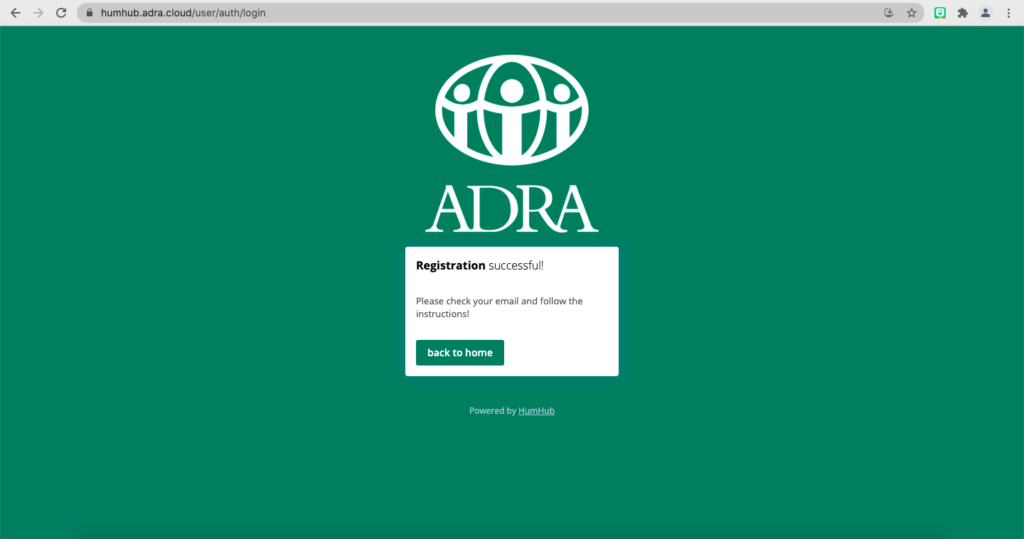
Pojdite v svoj e-poštni račun in preverite e-poštno sporočilo iz HumHuba - videti bo takole. Kliknite gumb "Prijavite se" in nadaljujte z registracijo.
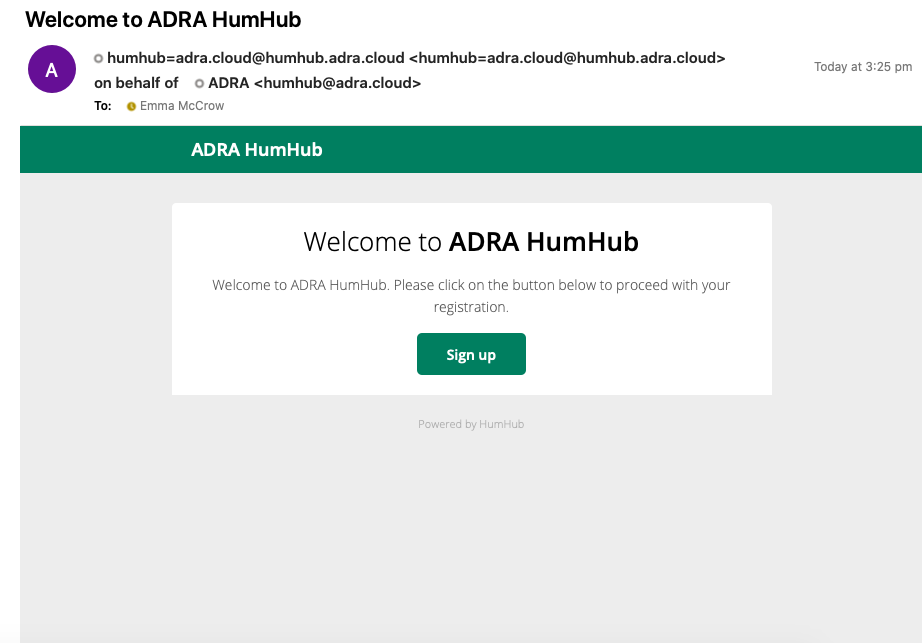
Tretji korak: Registracija računa
Nato se prikaže ta zaslon. Vaše uporabniško ime je običajno vaše ime in priimek v malih črkah, ločena s piko, na primer: john.doe Ko izpolnite obrazec za registracijo računa, kliknite "Ustvari račun".
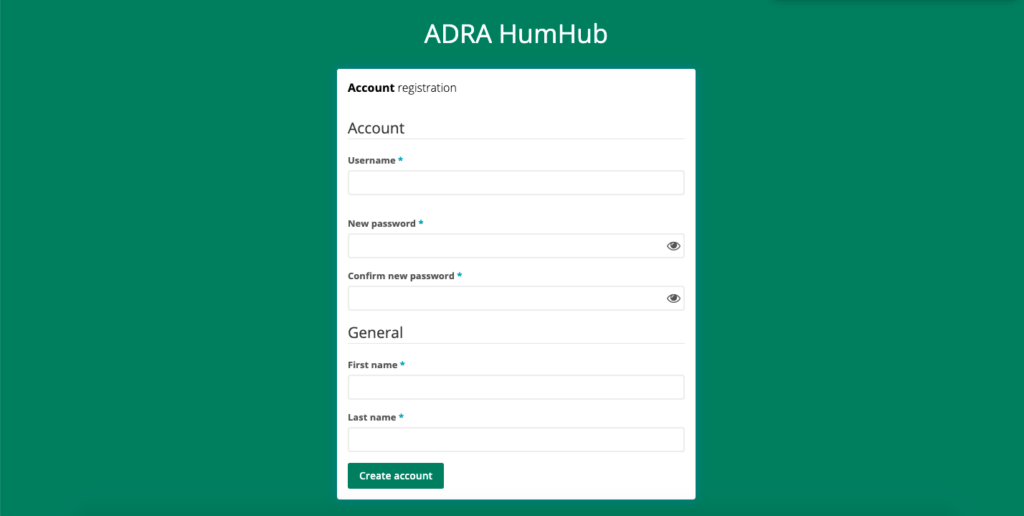
Nato se vam bo odprlo drugo okno, v katerem boste izvedeli, da je bil vaš račun uspešno ustvarjen. Administrator ADRA HumHub bo nato pregledal vaše podatke in odobril vašo registracijo, če ste bili preverjeni kot trenutni zaposleni ADRA.
Opomba: Postopek odobritve običajno traja manj kot 24 ur, vendar lahko traja dlje, če je potrebno dodatno preverjanje, zlasti če uporabljate e-poštni naslov gmail ali drug e-poštni naslov.

Četrti korak: Odobritev
Če vas je administrator ADRA HumHub odobril, boste prejeli takšno e-poštno sporočilo, v katerem bo navedeno, da je vaš račun aktiviran. Preprosto kliknite povezavo in se s svojim uporabniškim imenom in geslom prijavite v HumHub. Zdaj imate dostop do HumHuba organizacije ADRA.
Opomba: Če niste bili odobreni, ker je bilo ugotovljeno, da niste trenutni uslužbenec ADRA, boste prejeli podobno e-poštno sporočilo, v katerem bo navedeno, da je bila vaša prijava zavrnjena.
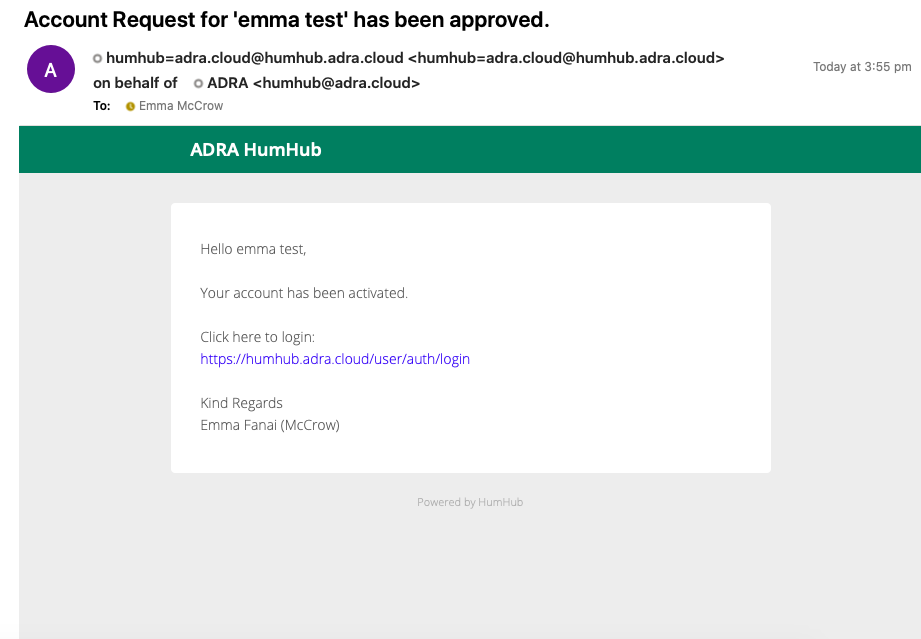
Peti korak: Začetek
Ko se prijavite v HumHub, se prikaže zaslon "Nadzorna plošča". Tu si lahko ogledate navodila v zgornjem desnem meniju nadzorne plošče, da se bolje seznanite z njeno postavitvijo.
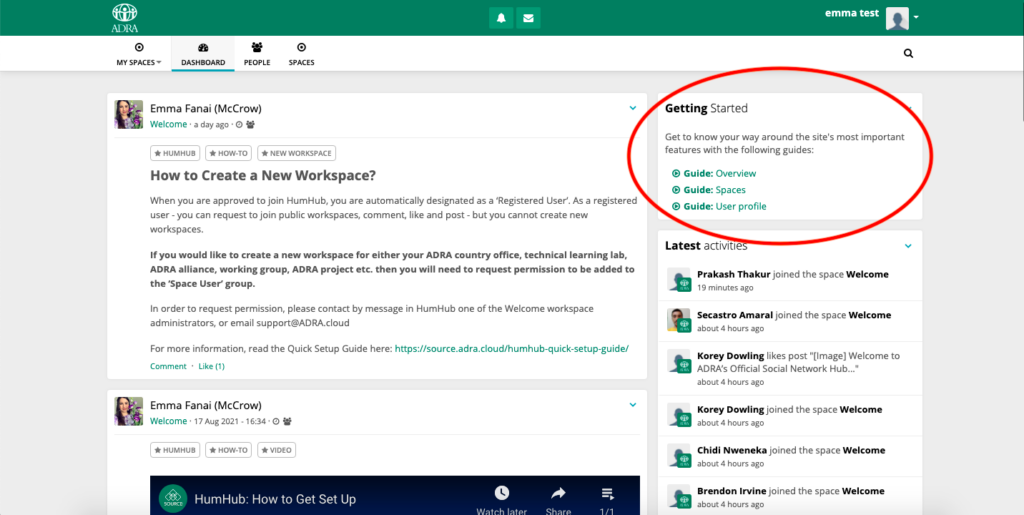
Na nadzorni plošči si lahko ogledate tudi prostor "Dobrodošli", v katerem je nekaj koristnih povezav in informacij o navigaciji in uporabi HumHuba ter slike za pasico vašega profila. Kliknite na puščico in v spustnem meniju "Moji prostori" izberite delovni prostor "Dobrodošli", da ga odprete.
Opomba: Prostor za dobrodošlico je edini delovni prostor, v katerega so vsi registrirani uporabniki samodejno včlanjeni. V tem delovnem prostoru ne morete objavljati, lahko pa všečkate in komentirate.
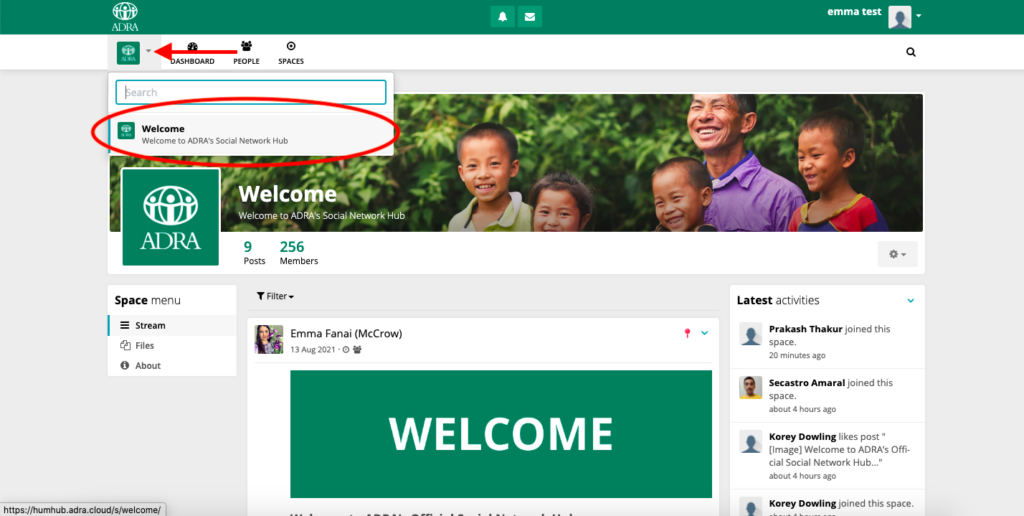
Šesti korak: Ljudje in združevanje delovnih prostorov
Vse profile registriranih uporabnikov si lahko ogledate tako, da v zgornjem meniju izberete "Ljudje".
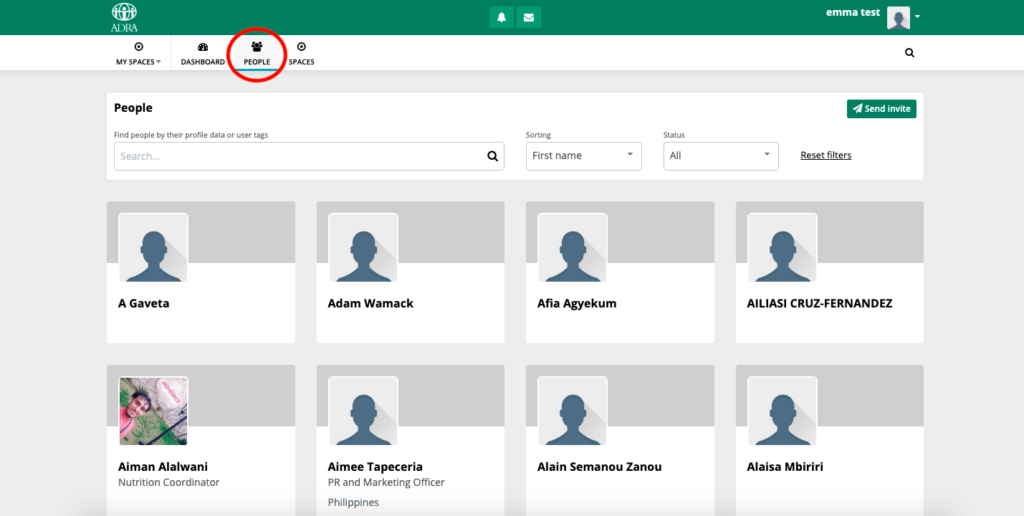
Pridružite se lahko tudi kateremu koli javnemu delovnemu prostoru, tako da v zgornjem meniju izberete "Prostori" in kliknete "Pridružite se" na delovnem prostoru, ki vas zanima. Eden od upraviteljev tega delovnega prostora bo vašo prošnjo za pridružitev odobril ali zavrnil. Če bo odobrena, boste prejeli obvestilo, delovni prostor pa bo samodejno dodan v vaš meni "My Spaces" za lažji dostop.
Opomba: Javni delovni prostori so običajno vsi delovni prostori na ravni omrežja. wna voljo so delovna mesta, kot so programi, komunikacije, finance, ADRA Source itd., in so odprta za vse zaposlene iz celotne mreže ADRA. Obstajajo tudi zasebni delovni prostori, ki tu niso prikazani. Zasebni delovni prostori so namenjeni samo povabilom, kar pomeni, da vas mora administrator ali član tega delovnega prostora povabiti, da se mu pridružite. Zasebni delovni prostori lahko vključujejo državne urade, TTL, regije ali oddelke itd.
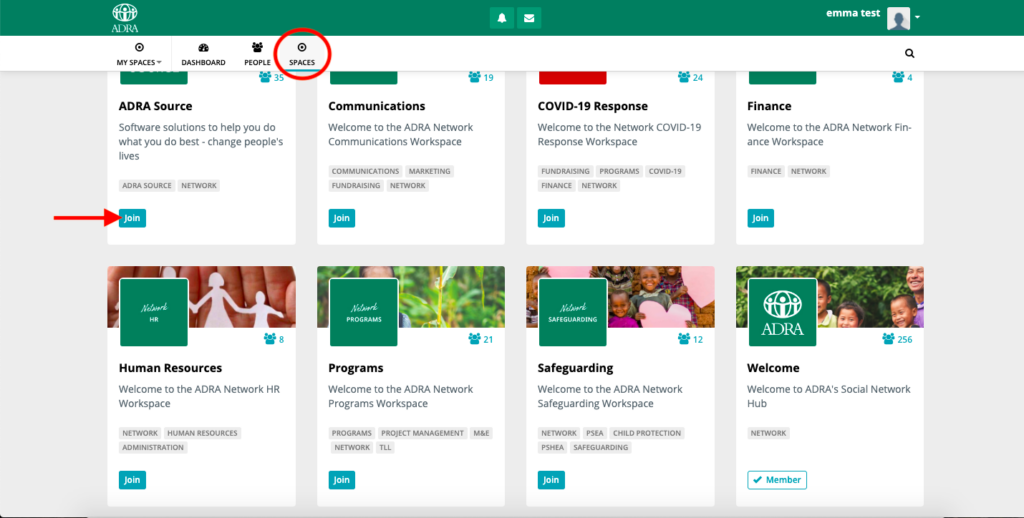
Sedmi korak: Spreminjanje nastavitev profila in obvestil
Če želite urediti svoj uporabniški profil, kliknite puščico poleg svojega imena v zgornjem desnem kotu in izberite "Nastavitve računa". Odprlo se bo drugo okno z nastavitvami "profila".
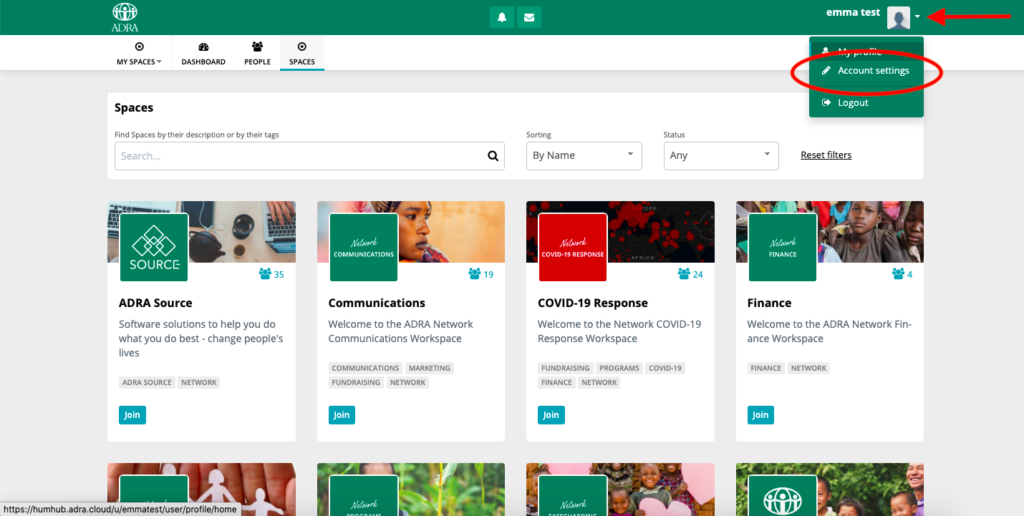
V nastavitvah profila v rubriki Splošno je priporočljivo, da v nastavitve vključite naslov delovnega mesta in državo, da bodo drugi registrirani uporabniki vedeli, v kateri državi se nahajate in kakšna so vaša znanja in spretnosti. Ko končate z izpolnjevanjem podatkov, pritisnite "Shrani profil".
Opomba: Vse informacije, ki jih vnesete v svoj profil, bodo javne. To pomeni, da jih bodo lahko videli vsi registrirani uporabniki, nihče drug pa ne.
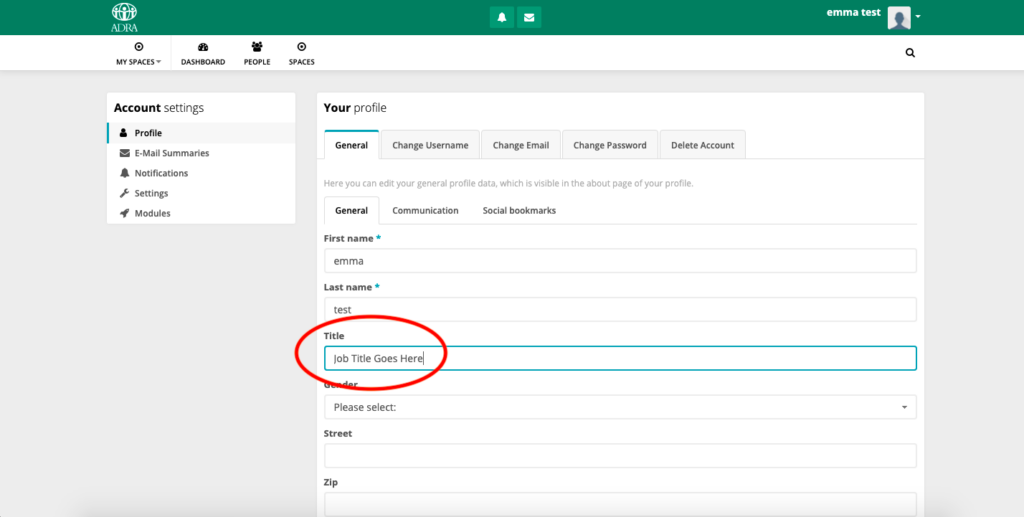
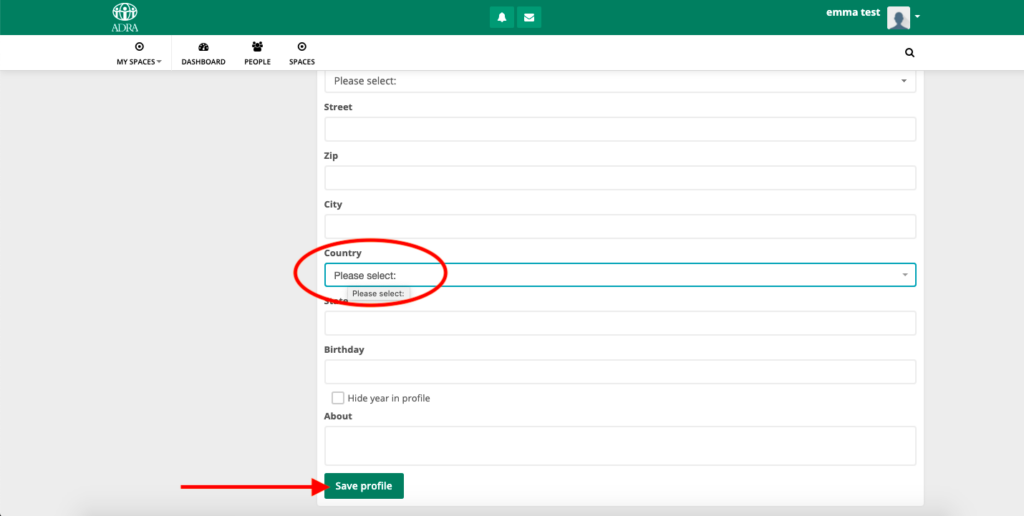
Vključite lahko tudi "Oznake". To najdete tako, da v meniju na levi strani izberete "Nastavitve" in po končanem delu kliknete "Shrani". Te oznake so lahko posebne skupine znanj in spretnosti, kot so programi ali komunikacije, in pisarne ADRA, za katere delate, na primer ADRA Avstrija ali ADRA Somalija.
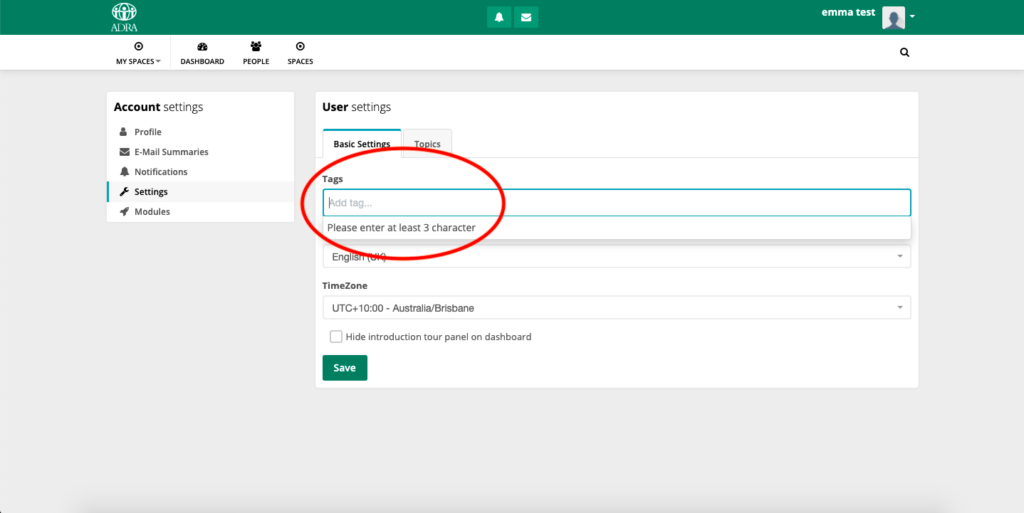
Določite lahko, katera obvestila boste prejemali, tako da izberete ali ne izberete elementov, ki vas zanimajo. Priporočljivo je, da to storite tako, da ne boste prejemali na desetine e-poštnih sporočil vsakič, ko se v HumHubu zgodi kaj novega.
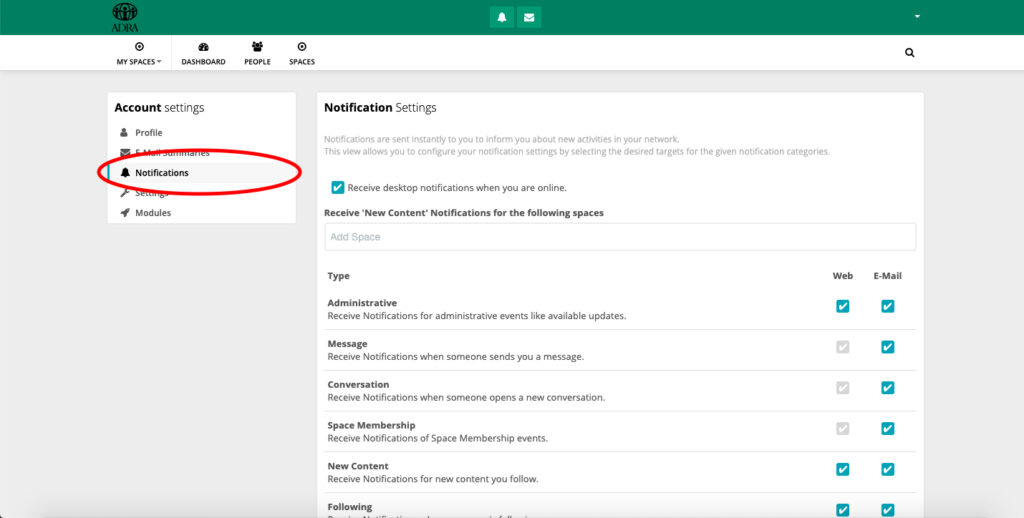
Prav tako lahko spremenite vse prejete "e-poštne povzetke", tako da nastavite "Interval" na nikoli, urno, dnevno ali tedensko. E-poštni povzetek je zbirka vseh obvestil, ki so se pojavila v določenem časovnem obdobju. Glede na vaše zanimanje je priporočljivo spremeniti to možnost na "tedensko" ali "nikoli".
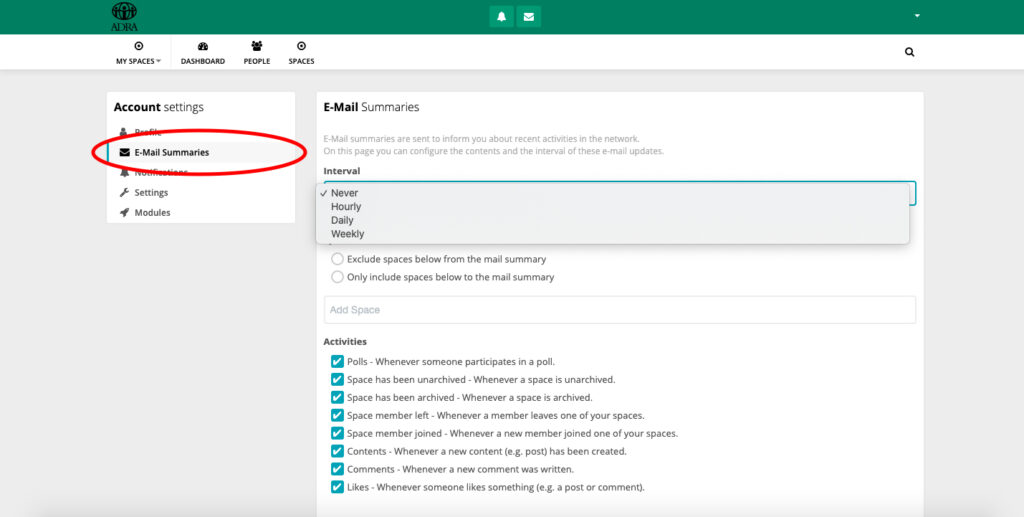
Osmi korak: Urejanje profila DP in transparenta
Pojdite nazaj v svoj profil in naložite ustrezno dp (sliko zaslona) s klikom na ikono oblaka, ki se prikaže, ko se pomaknete v desni kot. Ko je slika naložena, jo lahko tudi prilagodite. To je priporočljivo, da bodo registrirani uporabniki vedeli, kdo ste.
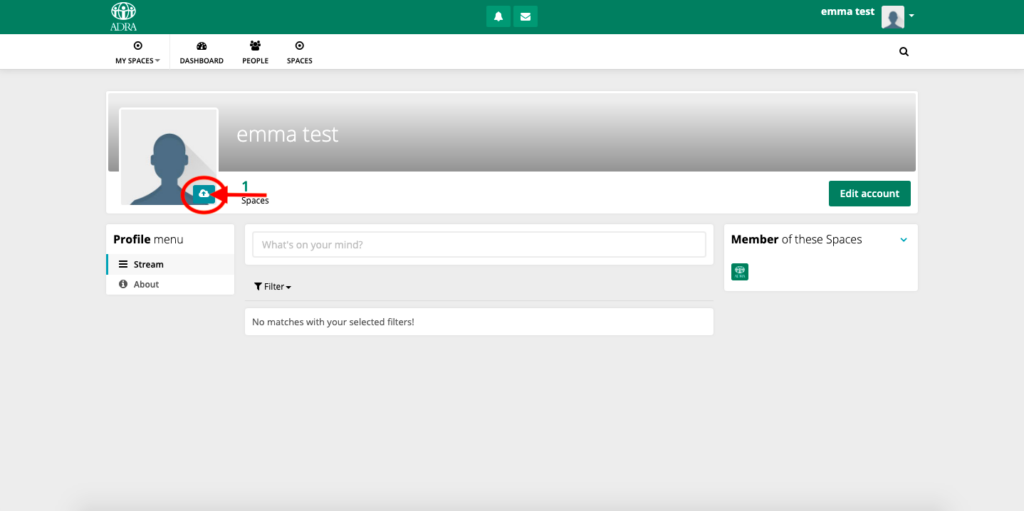
Prav tako lahko naložite sliko bannerja tako, da z levo roko podrsate po desnem kotu in naložite datoteko ter jo po potrebi prilagodite.
Opomba: V prostoru ResourceSpace lahko uporabljate številne brezplačne slike. TU
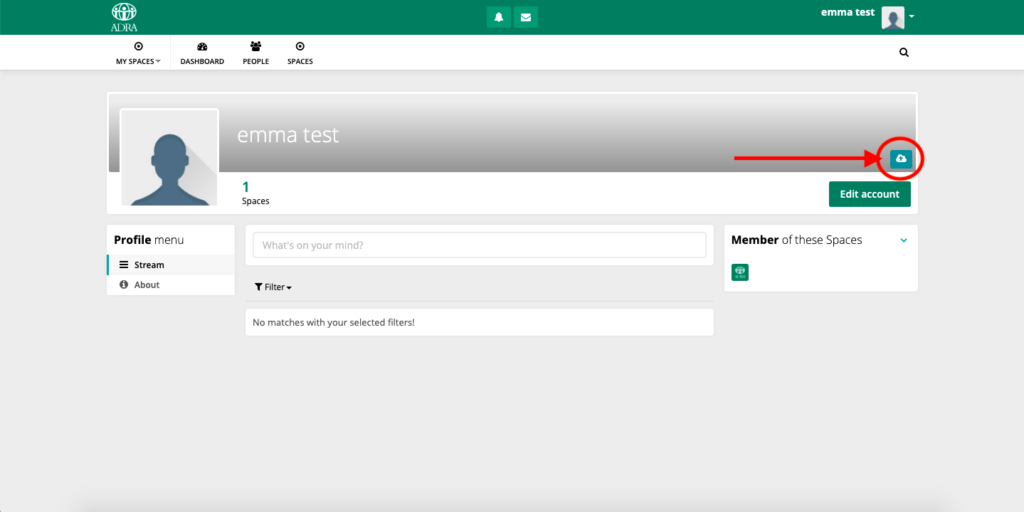
Deveti korak: Pregledovanje obvestil
Vsa obvestila bodo prikazana v ikoni zvonca na vrhu zaslona. Obvestila lahko pregledate eno za drugim ali pa označite vsa, kot je razvidno iz spustnega menija, ko se prikažejo.
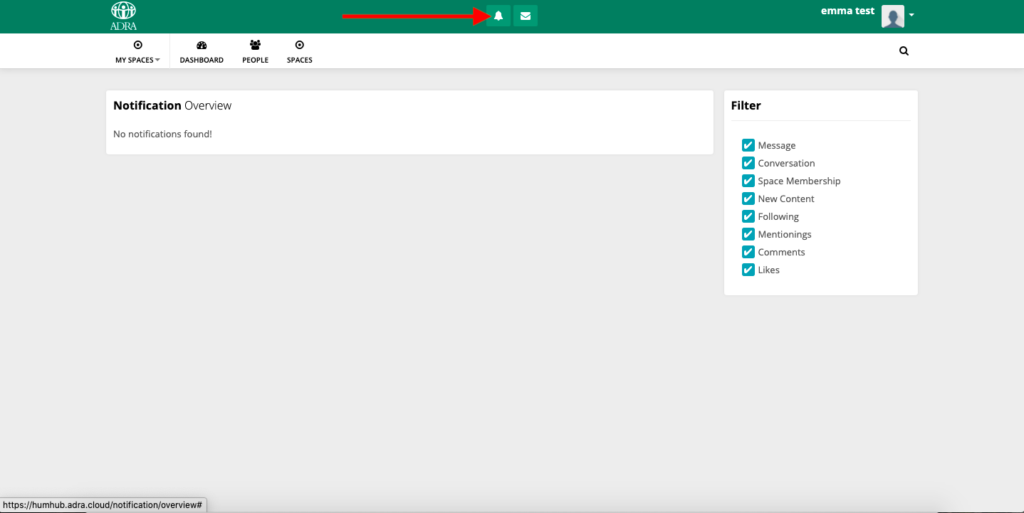
Deseti korak: Zasebno sporočanje
S klikom na ikono pošte na vrhu zaslona lahko pošljete zasebno sporočilo kateremu koli registriranemu uporabniku ali izbranim uporabnikom. Če želite poslati novo sporočilo, kliknite na modri gumb "+ Sporočilo" in izpolnite podatke v pojavnem oknu.
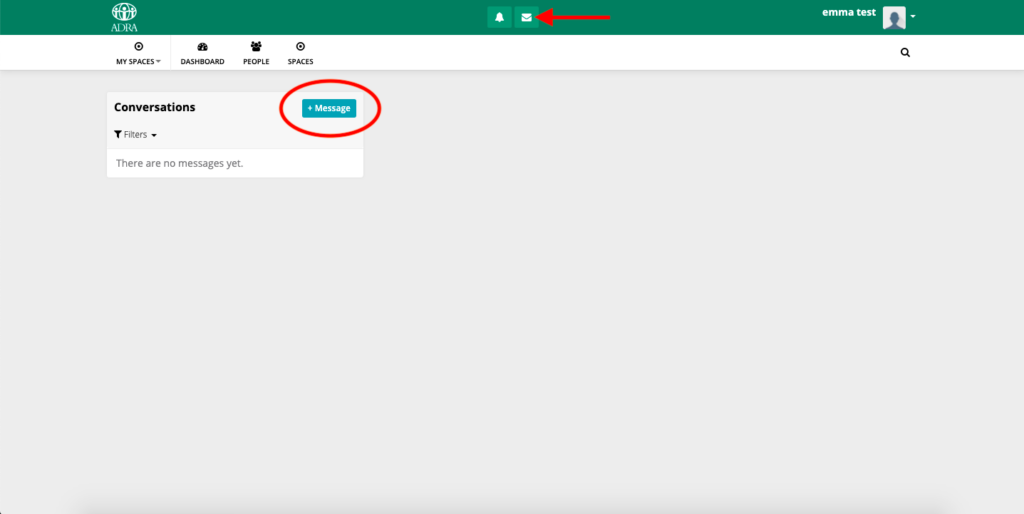

OPOMBA: Varnost za vaš mir
ADRA HumHub gosti ADRA. To pomeni, da dostop do HumHuba ADRA preverjajo in odobravajo le imenovani administratorji ADRA v HumHubu, ki registriranim uporabnikom omogočajo dostop do HumHuba ADRA. Ko je vsak registrirani uporabnik enkrat v sistemu HumHub, ima dostop samo do delovnega prostora za dobrodošlico.
Dokler niste član delovnega prostora, bodisi s povabilom bodisi z zahtevo po pridružitvi, boste lahko videli le dp delovnega prostora, pasico, informacije o njem in člane - ne boste mogli videti nobenih objav ali vsebine v skupni rabi, kot je prikazano spodaj. Če je delovni prostor "zasebni", ga seveda sploh ne boste mogli videti.
Lahko ste prepričani, da bodo vsebino, ki jo objavite v delovnem prostoru, videli le člani, ki so registrirani uporabniki, kot ste vi!
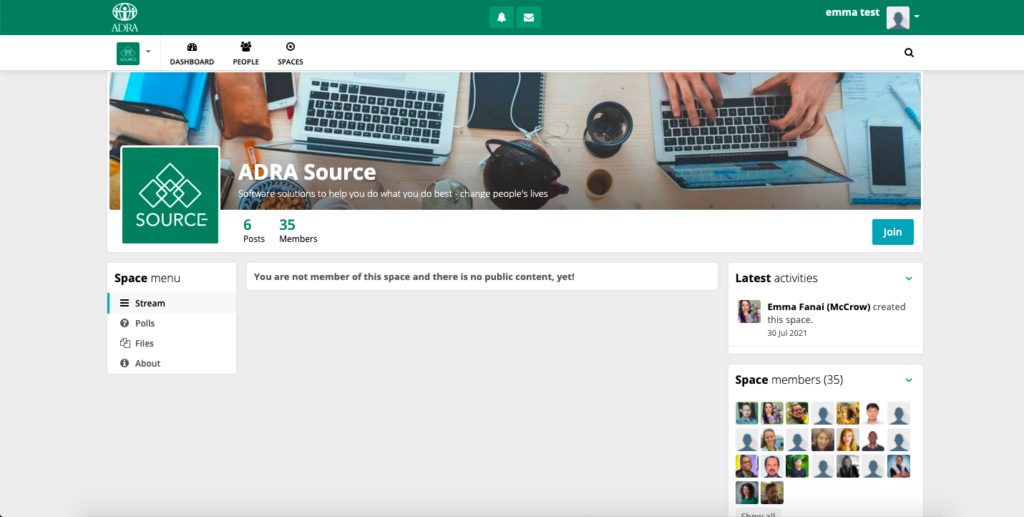
Stiki z upraviteljem delovnega prostora
Če imate težave pri uporabi enega od delovnih prostorov, se za pomoč obrnite na skrbnika ali lastnika določenega delovnega prostora. Če želite poiskati skrbnika delovnega prostora, odprite določen delovni prostor. Pojdite v levi meni in izberite "O" ter poiščite upravitelja/upravitelje, ki mu/jim lahko pošljete zasebno sporočilo.
Če ne prejmete odgovora, se lahko obrnete na support@ADRA.cloud